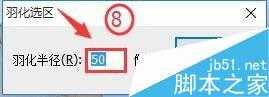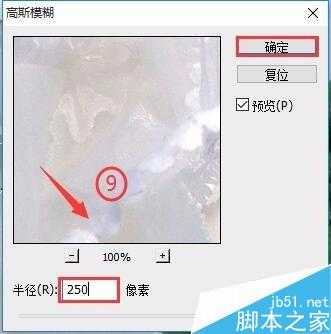当我们处理婚纱照时,如何从复杂环境中扣出照片中新娘子的白纱呢?下面小编就为大家如何利用PS来实现这个效果的,请看小编下面的讲解:
方法/步骤
1、选择【文件】/【打开】命令,打开素材照片如图1所示
2、单击【钢笔】工具,然后沿着人物的身体部分绘制路径,如图2所示
3、按Ctrl+Enter将路径转换为选区,按Ctrl+J将选区中的图像复制到新的图层“图层1”如图3所示
4、单击背景图层,使其成为当前的活动图层,再使用【钢笔工具】将人物的白纱绘制出来,如图4所示
5、按Ctrl+Enter转换为选区,按Ctrl+J复制选区图像生成“图层2”如图5所示
6、将“素材2”拖动到“素材1”窗口中,生成“图层3”如图6所示
7、选中“图层2”,单击选择【套索】工具,然后绘制白纱透明区域,如图7所示
8、执行【选择】/【修改】/【羽化】,在打开的“羽化”对话框中设置参数,如图8所示,然后单击【确定】
9、选择【滤镜】/【模糊】/【高斯模糊】,然后设置参数,如图9所示,单击【确定】
10、按Ctrl+D取消选区,即可得到最终效果如图10所示
以上就是用PS从复杂环境中扣出照片中新娘子的白纱过程,你学会了吗?希望能对大家有所帮助!
标签:
PS,新娘子,白纱
免责声明:本站文章均来自网站采集或用户投稿,网站不提供任何软件下载或自行开发的软件!
如有用户或公司发现本站内容信息存在侵权行为,请邮件告知! 858582#qq.com
桃源资源网 Design By www.nqtax.com
暂无“用PS从复杂环境中扣出照片中新娘子的白纱”评论...
稳了!魔兽国服回归的3条重磅消息!官宣时间再确认!
昨天有一位朋友在大神群里分享,自己亚服账号被封号之后居然弹出了国服的封号信息对话框。
这里面让他访问的是一个国服的战网网址,com.cn和后面的zh都非常明白地表明这就是国服战网。
而他在复制这个网址并且进行登录之后,确实是网易的网址,也就是我们熟悉的停服之后国服发布的暴雪游戏产品运营到期开放退款的说明。这是一件比较奇怪的事情,因为以前都没有出现这样的情况,现在突然提示跳转到国服战网的网址,是不是说明了简体中文客户端已经开始进行更新了呢?